Jeśli Twój system wyświetla również komunikat o błędzie „Nie można określić typu systemu plików”, ten prosty przewodnik pomoże Ci szybko i łatwo rozwiązać ten problem.
Recuva to świetne narzędzie z domu Piriform CCleaner. Za pomocą oprogramowania każdy użytkownik może łatwo odzyskać usunięte, uszkodzone lub inne utracone dane. Narzędzie jest dostępne dla urządzeń z systemem Windows i z łatwością przywraca prawie wszystko.
Narzędzie to jest doskonałym rozwiązaniem do odzyskania dowolnego pliku w przypadku utraty danych, ale może być również kłopotliwe.
Różni użytkownicy oprogramowania skarżyli się, że podczas procesu odzyskiwania plików narzędzie zatrzymywało się i wyświetlało komunikat o błędzie „Nie można określić typu systemu plików”.
Problem ten jest dość powszechny i powtarzający się. Jeśli napotykasz podobne problemy, nie ma się czym martwić, wielu innych użytkowników z całego świata również spotkało się z tym samym problemem. Co więcej, udało im się go nawet z łatwością rozwiązać. Wszystko, co musisz zrobić, to zastosować się do kilku metod lub poprawek. Ta metoda zwykle pojawia się, gdy oprogramowanie nie może uzyskać dostępu do pamięci wewnętrznej lub zewnętrznej w celu odzyskania.
W tym przewodniku znajdziesz listę i opis wszystkich tych rozwiązań. Tutaj znajdziesz każde rozwiązanie, które z łatwością pomoże Ci naprawić błąd. Zatem bez zbędnych ceregieli, od razu przyjrzyjmy się rozwiązaniom.
Poprawki dotyczące błędu „Nie można określić typu systemu plików”: Windows
Błąd Recuva Nie można określić typu systemu plików jest dość irytujący i powtarzający się. Komunikat o błędzie nie zostanie naprawiony, dopóki nic z tym nie zrobisz. Dlatego też, zajmując się tym samym, przygotowaliśmy ten przewodnik, aby Ci pomóc. Postępuj zgodnie z rozwiązaniami podanymi w kolejnych sekcjach i natychmiast pozbądź się błędu. Dla ułatwienia postępuj zgodnie z rozwiązaniami chronologicznie, aż problem zostanie rozwiązany.
Rozwiązanie 1: Skorzystaj z Wiersza Poleceń
Jednym z najlepszych sposobów naprawienia błędu jest użycie wiersza poleceń i sprawdzenie dysku pod kątem błędów i problemów. To polecenie jest bardzo pomocne w wyszukiwaniu i naprawianiu problemów związanych z dyskiem lub partycjami. Dlatego może naprawić błąd Nie można określić typu systemu plików. Wykonaj poniższe kroki, aby dowiedzieć się, jak uruchomić polecenie i użyć go do naprawienia błędu:
- Po pierwsze, upewnij się, że podłączone jest urządzenie zewnętrzne lub wewnętrzne do systemu.
- wciśnij Wygraj + S klucze, wpisz Wiersz poleceniai wybierz opcję Uruchom jako administrator.

- Kliknij Tak kontynuować.
- Skopiuj i wklej następujące polecenie w oknie zachęty i naciśnij Wchodzić klucz.
chkdsk D: /f (litera D określa dysk, który chcesz przeskanować, więc wpisz odpowiednio)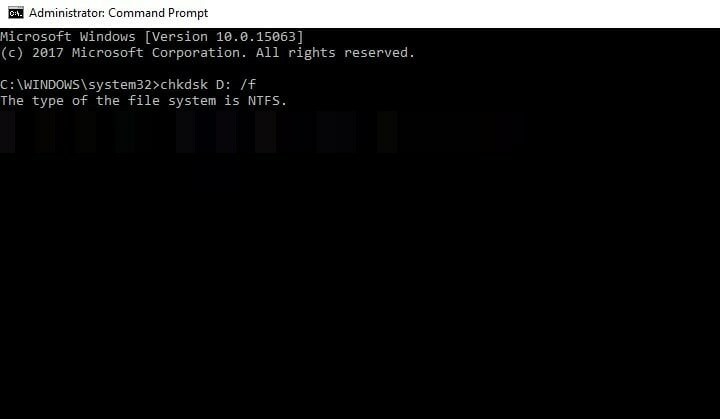
Kiedy narzędzie przestanie skanować dysk, poinformuje Cię, co jest nie tak i pomoże Ci to naprawić. Po wykonaniu powyższych kroków spróbuj użyć Recuva do odzyskiwania, a jeśli problem będzie się powtarzał, przejdź do następnego rozwiązania.
Przeczytaj także: Błąd zarządzania pamięcią na niebieskim ekranie w systemie Windows 10
Rozwiązanie 2: Sformatuj lub wymaż cały dysk
Przed kontynuowaniem tej metody sugerujemy utworzenie kopii zapasowej dysku. Umożliwi to odzyskanie danych po całkowitym sformatowaniu dysku. Niektóre problemy z dyskiem mogą powodować pojawienie się błędu Nie można określić typu systemu plików. Dlatego może być konieczne wymazanie dysku i naprawienie go. Postępuj zgodnie z instrukcjami, aby dowiedzieć się, jak wymazać dysk:
- Po pierwsze, upewnij się, że podłączone jest urządzenie zewnętrzne lub wewnętrzne do systemu.
- wciśnij Wygraj + S klucze, wpisz Wiersz poleceniai wybierz opcję Uruchom jako administrator.

- Kliknij Tak kontynuować.
- Skopiuj i wklej następujące polecenie w oknie zachęty i naciśnij Wchodzić klucz.część dysku
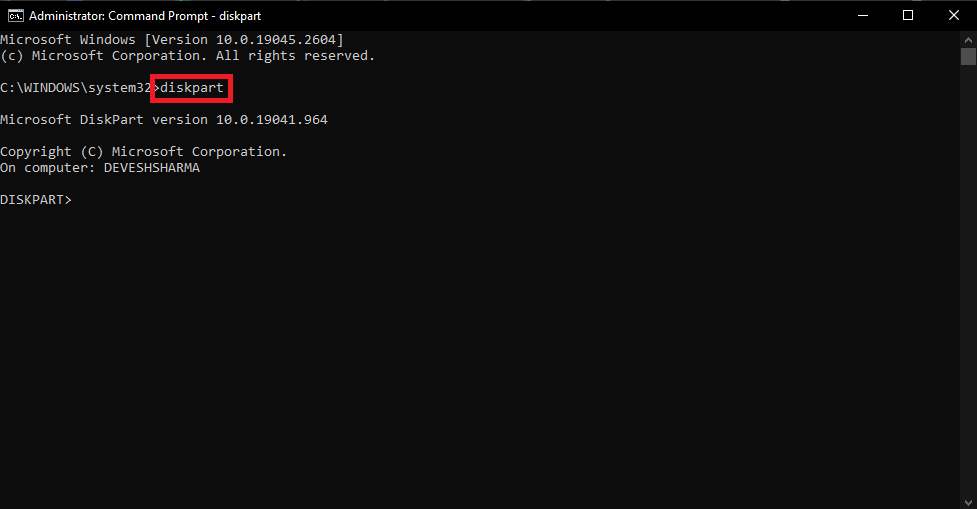
- Następnie skopiuj i wklej następujące polecenie w oknie zachęty i naciśnij Wchodzić klucz. To polecenie pozwoli Ci wyświetlić listę wszystkich dysków podłączonych do urządzenia.lista dysku
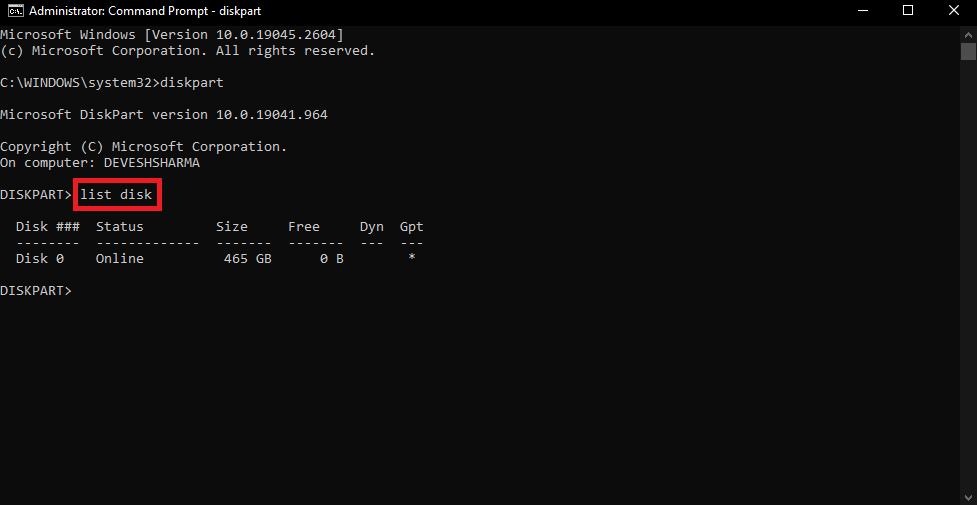
- Następnie skopiuj i wklej następujące polecenie w oknie zachęty i naciśnij Wchodzić klucz. To polecenie pozwoli Ci wybrać dostępny dysk.
wybierz dysk 0 (0 oznacza numer przypisany do dysku, więc wybierz odpowiednio.)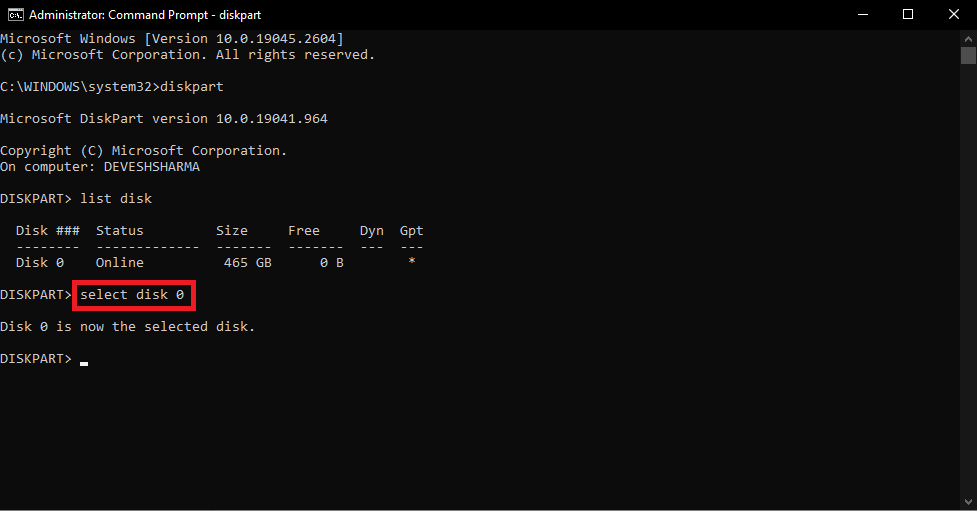
- Skopiuj i wklej następujące polecenie w oknie zachęty i naciśnij Wchodzić klucz. To polecenie umożliwi dostęp do wszystkich dostępnych partycji dysku.
partycja listy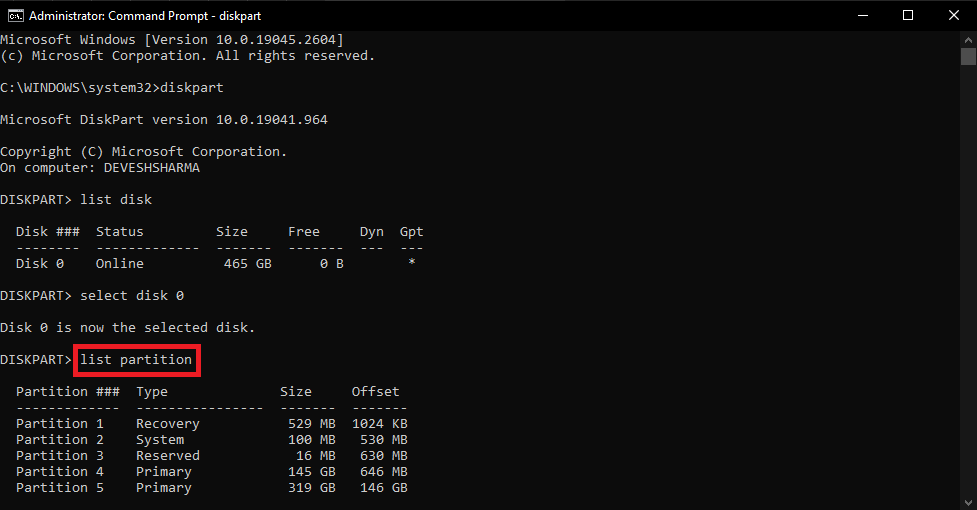
wybierz partycję 3 (3 oznacza numer przypisany do partycji, więc wybierz odpowiednio)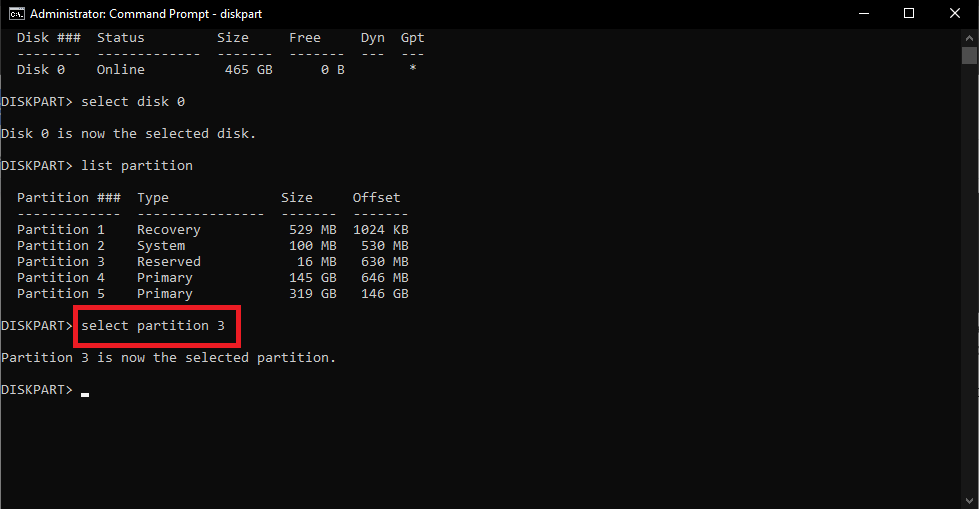
- Na koniec skopiuj i wklej następujące polecenie w oknie zachęty i naciśnij Wchodzić klucz. To polecenie umożliwi całkowite sformatowanie partycji lub dysku. format fs=ntfs szybki
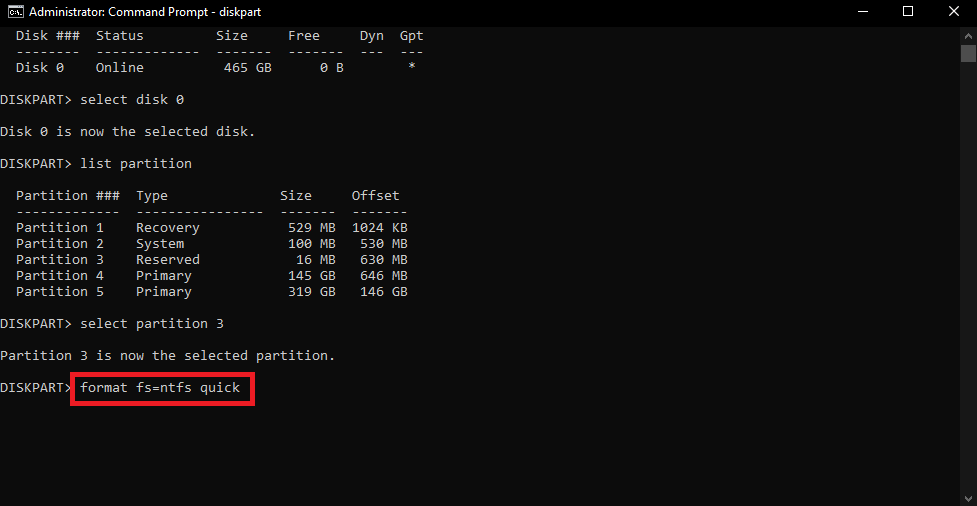
Gdy Wiersz Poleceń sformatuje partycję lub dysk, będziesz mógł odzyskać dane za pomocą Recuva.
Przeczytaj także: Najlepszy program do czyszczenia pamięci RAM, wzmacniacz i optymalizator dla komputerów z systemem Windows 10 w 2023 r
Nie można określić typu systemu plików: naprawiono
W ten sposób każdy użytkownik dowolnego urządzenia z systemem Windows; laptopa lub komputera stacjonarnego, mogą łatwo pozbyć się błędu. Po zastosowaniu tych dwóch rozwiązań Recuva będzie działać idealnie na Twoim urządzeniu. Jeśli problem będzie się powtarzał, wypróbuj inny sposób oprogramowanie do odzyskiwania danych dla systemu Windows. Jeśli masz jakieś pytania związane z blogiem, możesz skorzystać z komentarzy poniżej. Tutaj możesz pisać wszystko, co chcesz, a także zadawać pytania. Obserwuj nas i okaż swoje wsparcie Facebook, Świergot, Instagrama, Pinteresta, I Tumblr.